Word中怎么设置图形的对齐分布方式
来源:网络收集 点击: 时间:2024-02-22【导读】:
我们在Word中经常需要插入一些图形对数据和文件进行进一步的说明和展示。可是在添加完成后面临着图形分布无法对齐的问题。如果一个一个调整太麻烦我们可以使用下面的方法。工具/原料moreWord电脑方法/步骤1/6分步阅读 2/6
2/6 3/6
3/6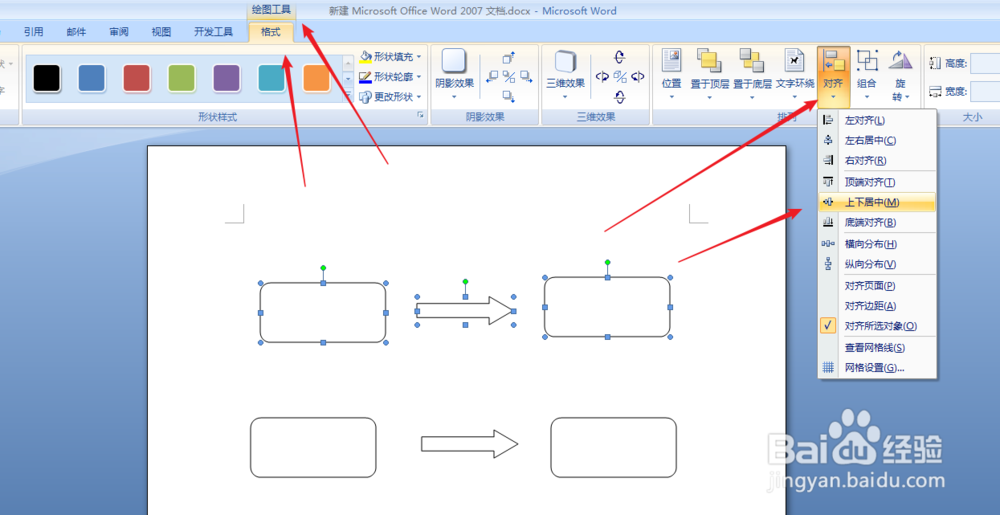 4/6
4/6 5/6
5/6 6/6
6/6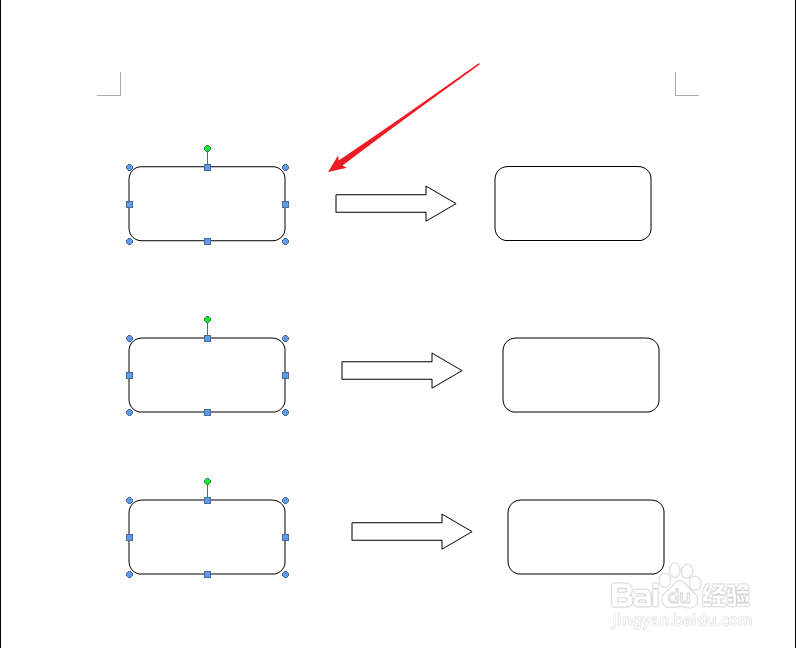 WORD多个图形对齐
WORD多个图形对齐
选定要调整位置和对齐的图形:我们可以如图点击“开始”--“选择”--“选择对象”对多个对象进行选择。
 2/6
2/6也可以按住Ctrl键依次点击选择多个图形。
 3/6
3/6点击“绘图工具”--“格式”--“对齐”--“上下居中”或者其他自己需要的对齐格式。
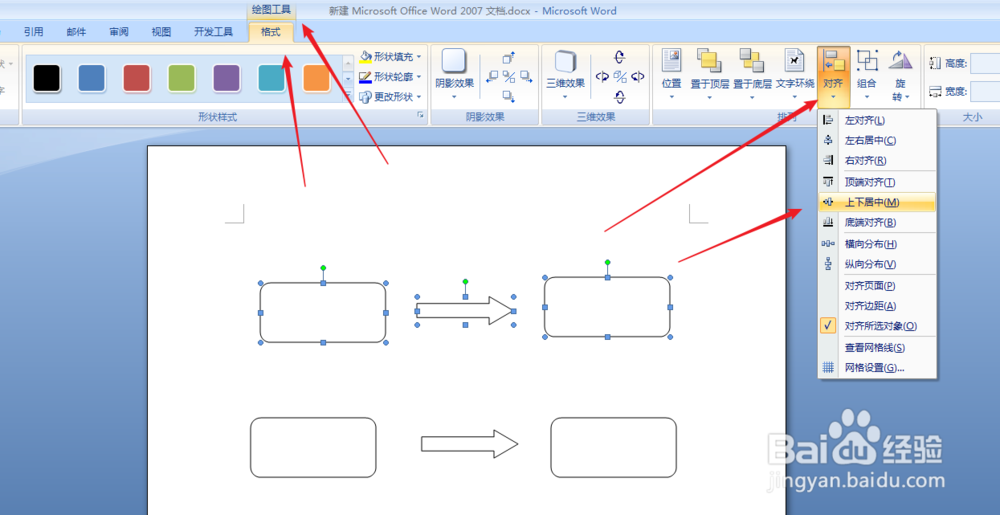 4/6
4/6如图我们可以看到选定的图形完成了居中对齐设置。
 5/6
5/6同样的我们可以选定竖排的三个图形。点击“左对齐”格式。
 6/6
6/6如图所示,我们可以看到我们对多个图形位置分布对齐的设置效果了。
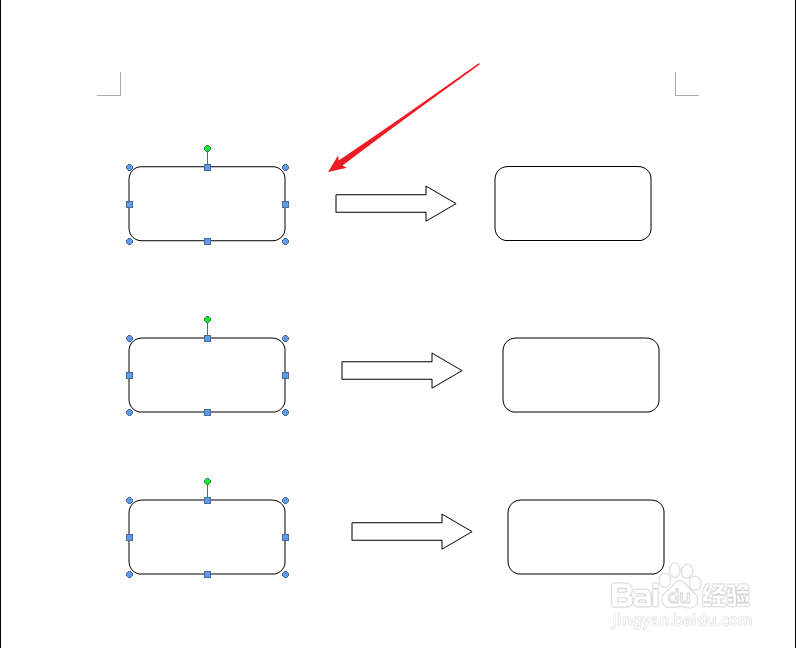 WORD多个图形对齐
WORD多个图形对齐 版权声明:
1、本文系转载,版权归原作者所有,旨在传递信息,不代表看本站的观点和立场。
2、本站仅提供信息发布平台,不承担相关法律责任。
3、若侵犯您的版权或隐私,请联系本站管理员删除。
4、文章链接:http://www.1haoku.cn/art_100503.html
上一篇:数字万用表怎么读数
下一篇:word中如何新建窗口
 订阅
订阅